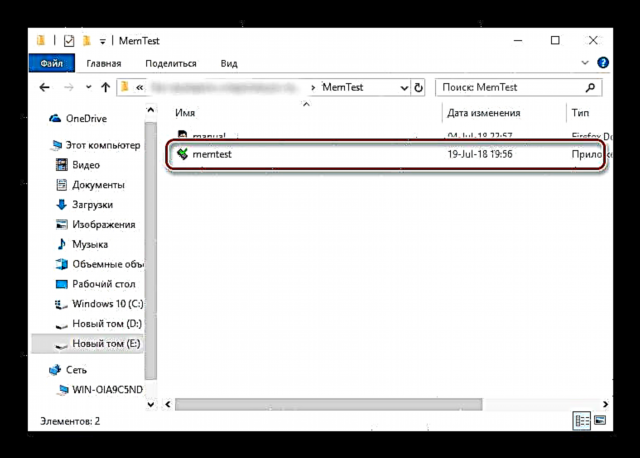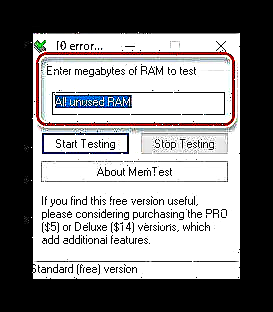Rarraba na tsarin aiki da kwamfutar gaba daya ya dogara, tsakani, kan yanayin RAM: idan akwai matsala, za a lura da matsaloli. An ba da shawarar ku duba RAM akai-akai, kuma a yau muna so mu gabatar muku da zaɓuɓɓuka don aiwatar da wannan aikin akan kwamfutocin da ke gudana Windows 10.
Karanta kuma:
Ana bincika RAM akan Windows 7
Yadda zaka bincika ƙarfin aiki na RAM
Ana bincika RAM a cikin Windows 10
Yawancin hanyoyin bincike na Windows 10 ana iya yinsu ta amfani da kayan aikin yau da kullun ko amfani da mafita na ɓangare na uku. Gwajin RAM ba togiya bane, kuma muna son farawa tare da zaɓi na ƙarshe.
Kula! Idan kuna bincikar RAM don ƙididdigar ɓatacciyar hanya, ya kamata a aiwatar da hanyar ta dabam don kowane bangare: ɓoye kwarjinin gaba ɗaya kuma sanya su cikin PC / kwamfutar tafi-da-gidanka ɗaya bayan kowane "gudu"!
Hanyar 1: Magani na .angare na uku
Akwai aikace-aikace da yawa don gwada RAM, amma mafi kyawun mafita don Windows 10 shine MEMTEST.
Zazzage MEMTEST
- Wannan ƙaramar amfani ce wacce ba ma buƙatar shigar da ita, don haka ana rarrabasu ta hanyar ɗakunan ajiya tare da fayil ɗin aiwatarwa da mahimman ɗakunan karatu. Cire shi tare da duk wani abin da ya dace na archiver, je zuwa allon bayanin da ke ciki kuma gudanar da fayil ɗin karafarini.exe.
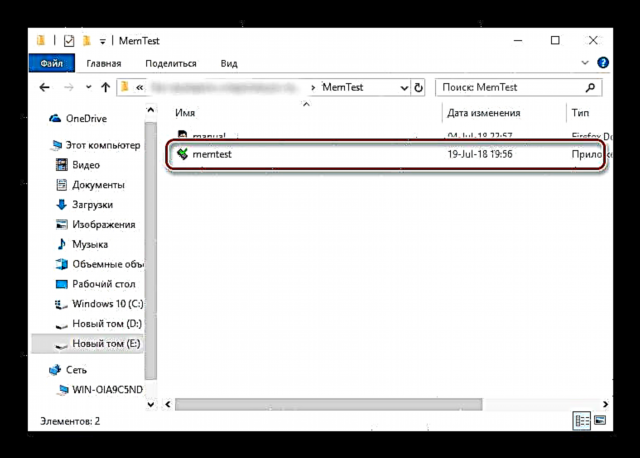
Karanta kuma:
Analogs na WinRAR
Yadda zaka bude fayilolin zip akan Windows - Babu zaɓuɓɓuka da yawa da yawa. Abinda kawai za'a iya saitawa shine adadin RAM. Koyaya, ana bada shawara don barin ƙimar tsohuwar - "Duk ba a amfani da RAM ba" - tunda a wannan yanayin ana tabbatar da ingantaccen sakamako.
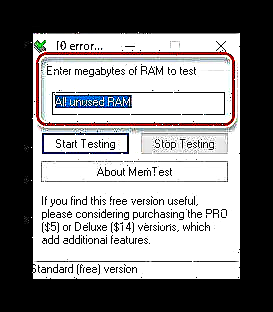
Idan ƙarar RAM ɗin kwamfyuta ta fi 4 GB, to lallai ne a yi amfani da wannan saiti ba tare da kasawa ba: saboda daidaiton lambar, MEMTEST ba zai iya bincika girman ya fi 3.5 GB lokaci guda ba. A wannan yanayin, kuna buƙatar gudanar da windows windows da yawa, kuma a kowane hannu shigar da ƙimar da ake so. - Kafin fara gwajin, tuna abubuwa biyu na shirin. Na farko, daidaiton tsarin ya dogara da lokacin gwaji, don haka ya kamata a aiwatar da shi aƙalla awanni da yawa, sabili da haka masu haɓaka kansu sun bada shawarar gudanar da gwajin cutar kuma suna barin kwamfutar dare. Fasalin na biyu ya biyo baya daga na farko - kan aiwatar da gwaji shi ne mafi kyawun barin kwamfutar ita kaɗai, saboda haka zaɓi tare da bincike-bincike “cikin dare” shine mafi kyau. Don fara gwaji, danna maɓallin "Fara Gwaji".
- Idan ya cancanta, ana iya dakatar da dubawa kafin jadawalin - don yin wannan, yi amfani da maɓallin "Dakatar da Gwaji". Bugu da kari, hanya ta daina aiki ta atomatik idan amfanin ya hadu da kurakurai yayin aiwatarwa.


Shirin yana taimakawa gano yawancin matsaloli tare da RAM tare da babban inganci. Tabbas, akwai takaddama - babu fassarar Rashanci, kuma kwatankwacin kuskuren ba su da cikakken bayani. An yi sa'a, mafita a cikin tambaya yana da madadin da aka gabatar a cikin labarin daga hanyar haɗin da ke ƙasa.
Kara karantawa: Shirye-shiryen Binciken RAM
Hanyar 2: Kayan Kayan aiki
A cikin dangin Windows na OS akwai kayan aiki na kayan bincike na asali na RAM, wanda yayi ƙaura zuwa sigar goma ta "windows". Wannan maganin ba shi da cikakkun bayanai game da shirin ɓangare na uku, amma ya dace da tabbacin farko.
- Hanya mafi sauƙi don kiran mai amfani da ake so ta kayan aiki Gudu. Latsa gajeriyar hanya Win + rrubuta umarnin a cikin akwatin rubutu mdsched kuma danna Yayi kyau.
- Akwai zaɓi biyu na gwaji, muna bada shawarar zaɓin na farko, "Sake sakewa da Tabbatar" - danna kan shi tare da maɓallin linzamin kwamfuta na hagu.
- Kwamfutar zata sake farawa kuma kayan aikin bincike na RAM zasu fara. Hanyar zata fara nan da nan, kodayake, zaku iya canza sigogi kai tsaye a cikin aiwatar - don yin wannan, latsa F1.

Babu zaɓuɓɓuka da yawa da yawa akwai: zaka iya saita nau'in dubawa (zaɓi "Al'ada" Ya wadatar a mafi yawan lokuta), amfanin cache da adadin gwajin gwaji (saita ƙididdigar girma fiye da 2 ko 3 yawanci ba a buƙatar). Kuna iya motsawa tsakanin zaɓuɓɓuka ta latsa maɓallin Tab, adana saitunan - tare da maɓallin F10. - A ƙarshen hanyar, kwamfutar za ta sake yi kuma ta nuna sakamakon. Wasu lokuta, duk da haka, wannan bazai yiwu ba. A wannan yanayin, kuna buƙatar buɗe Rajistar abin da ya faru: danna Win + rshigar da umarnin a cikin akwatin newsamra.msc kuma danna Yayi kyau.

Duba kuma: Yadda za a duba log ɗin taron Windows 10
Na gaba, nemo bayanin nau'in "Cikakkun bayanai" tare da tushe "Sakamakon ƙwaƙwalwar ajiya-Sakamako" Kuma duba sakamakon a ƙasan taga.



Wannan kayan aikin bazai zama mai bayani ba kamar mafita na ɓangare na uku, amma bai kamata kuyi watsi da shi ba, musamman ga masu amfani da novice.
Kammalawa
Mun bincika hanya don bincika RAM a cikin Windows 10 tare da shirin ɓangare na uku da kayan aiki da aka gina. Kamar yadda kake gani, hanyoyin basu da bambanci da juna, kuma bisa ka'ida ana iya kiransu m.